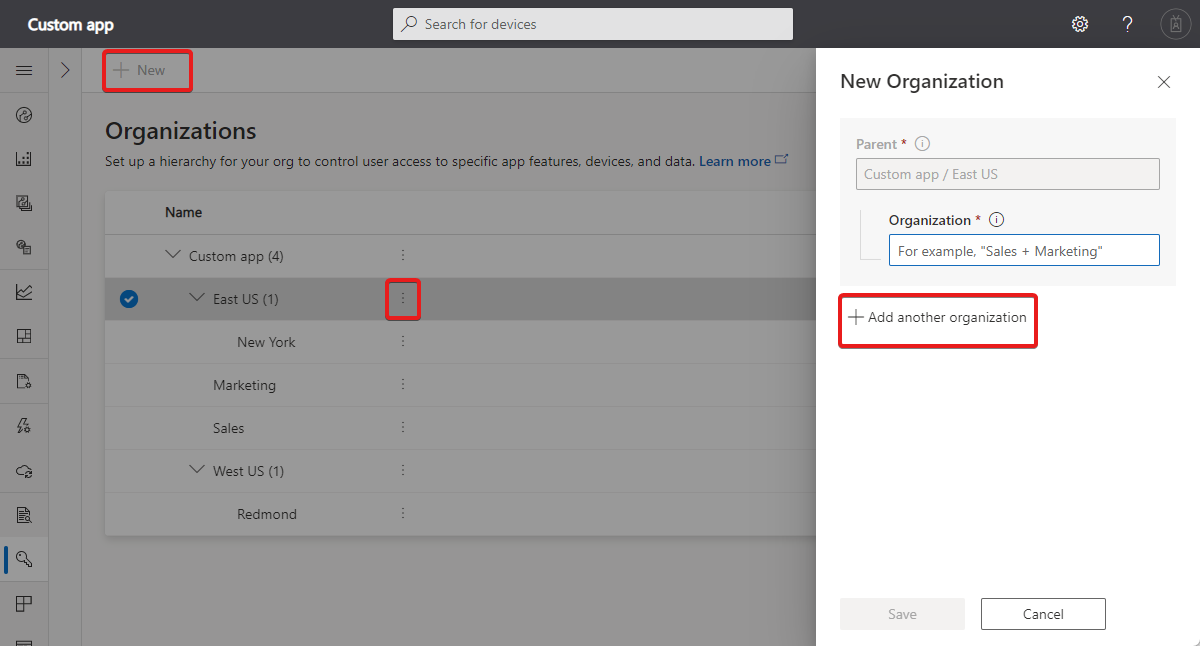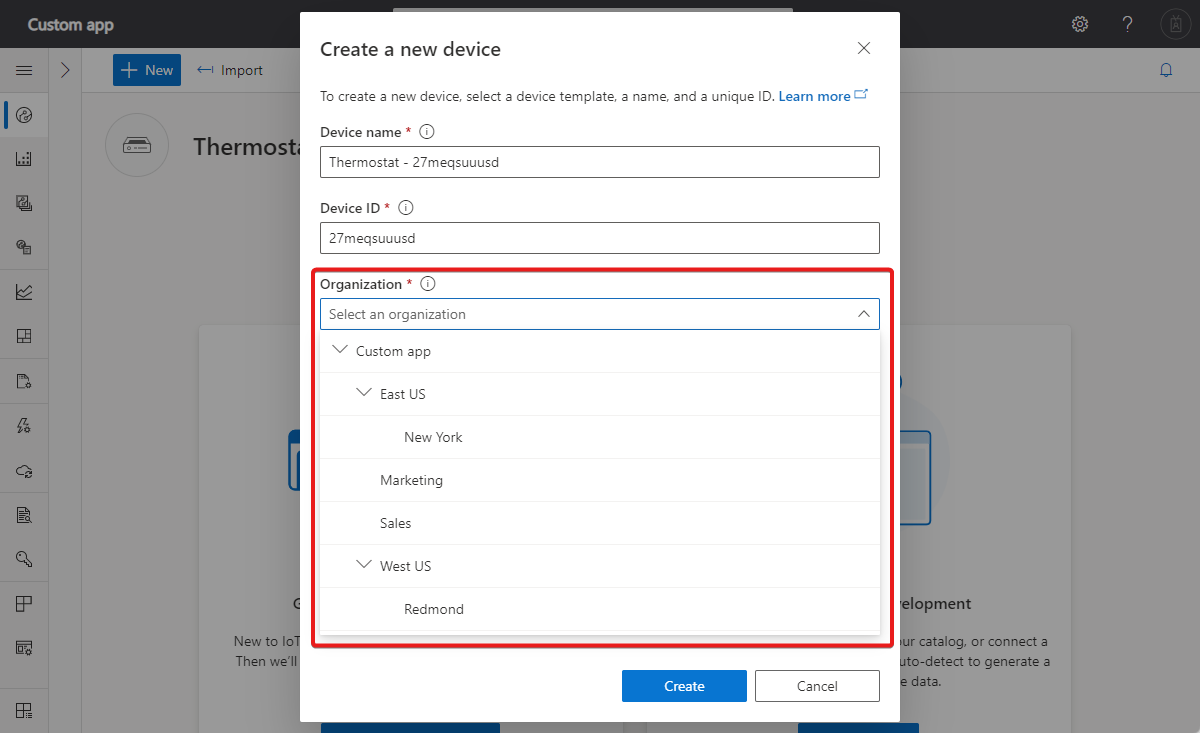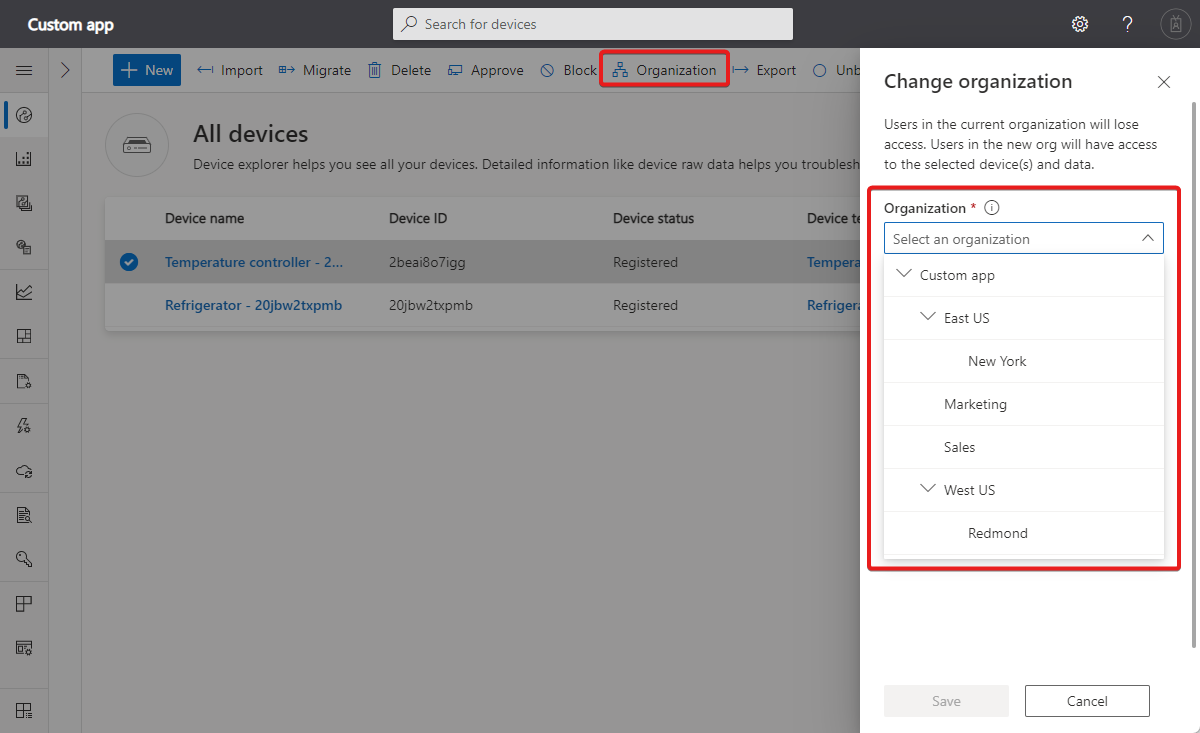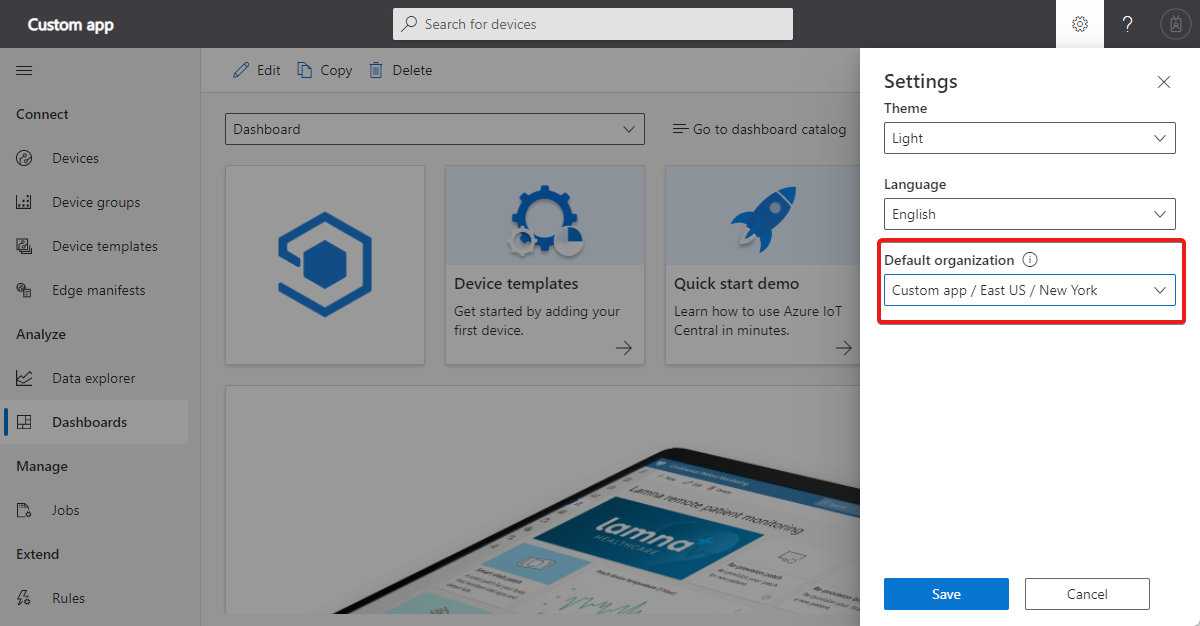Not
Åtkomst till den här sidan kräver auktorisering. Du kan prova att logga in eller ändra kataloger.
Åtkomst till den här sidan kräver auktorisering. Du kan prova att ändra kataloger.
Med organisationer kan du definiera en hierarki som du använder för att hantera vilka användare som kan se vilka enheter i ditt IoT Central-program. Användarens roll avgör deras behörigheter över de enheter de ser och vilka funktioner de kan komma åt. Använd organisationer för att implementera ett program med flera klientorganisationer.
Organisationer är en valfri funktion som ger dig mer kontroll över användare och roller i ditt program.
Organisationer är hierarkiska:
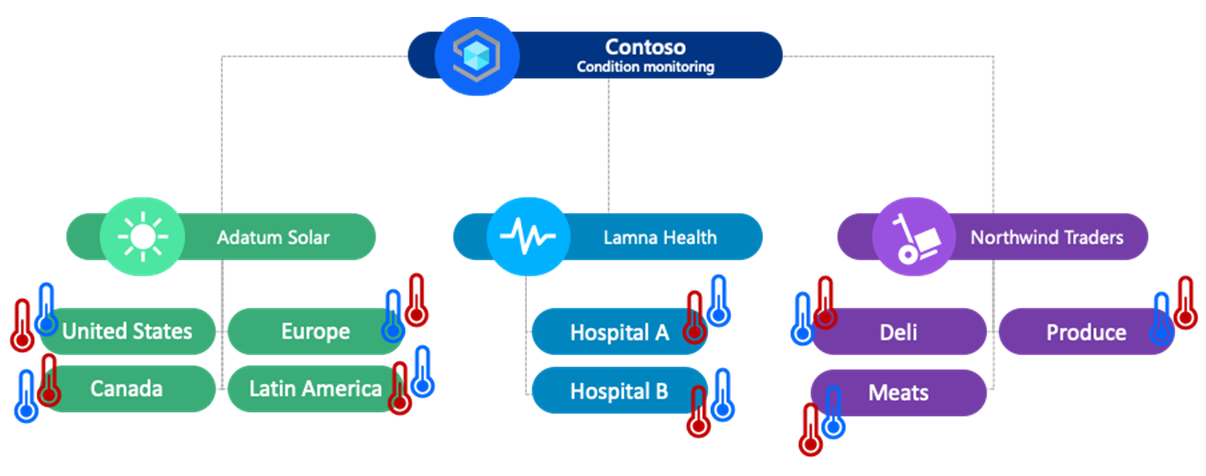
När du skapar din första organisationshierarki ser du att namnet på ditt program finns i roten. Varje organisation som du lägger till blir en underordnad eller lövorganisation. Organisationshierarkier använder arv. Till exempel i hierarkin som visas i föregående diagram:
- Adatum Solar-användare har åtkomst till enheter i USA, Kanada, Europa och Latinamerika.
- Contoso-användare har åtkomst till alla enheter i alla organisationer i hierarkin.
Användare i syskonorganisationer kan inte se varandras andra enheter.
När du ger användarna åtkomst till ditt program, ju högre upp i hierarkin du tilldelar dem åtkomst, desto mer kan de se och hantera. Organisationen styr de enheter som användaren kan se. Rollen definierar vad en användare kan göra, till exempel att skapa, läsa och ta bort enheter.
Följande skärmbild visar en definition av organisationshierarki i IoT Central:
Information om hur du hanterar organisationer med hjälp av REST-API :et för IoT Central finns i Så här använder du IoT Central REST API för att hantera organisationer.
Skapa en hierarki
Om du vill börja använda organisationer måste du definiera din organisationshierarki. Varje organisation i hierarkin fungerar som en logisk container där du placerar enheter, sparar instrumentpaneler och enhetsgrupper och bjuder in användare. Om du vill skapa dina organisationer går du till avsnittet Behörigheter i ditt IoT Central-program, väljer fliken Organisationer och väljer antingen + Ny eller använder snabbmenyn för en befintlig organisation. Om du vill skapa en eller flera organisationer i taget väljer du + Lägg till en annan organisation:
Dricks
Den första installationen av organisationer måste göras av en medlem i rollen Appadministratör .
Om du vill tilldela om en organisation till en ny överordnad väljer du Redigera och väljer en ny överordnad.
Om du vill ta bort en organisation måste du ta bort eller flytta eventuella associerade objekt till en annan organisation, till exempel instrumentpaneler, enheter, användare, enhetsgrupper och jobb.
Dricks
Du kan också använda REST-API:et för att skapa och hantera organisationer.
Tilldela enheter
När du har definierat organisationshierarkin tilldelar du dina enheter till organisationer. Varje enhet tillhör endast en enskild organisation, så välj lämplig organisation i hierarkin.
När du skapar en ny enhet i programmet tilldelar du den till en organisation i hierarkin:
Om du vill tilldela eller omtilldela en befintlig enhet till en organisation väljer du enheten i enhetslistan och väljer sedan Organisation:
Dricks
Du kan se vilken organisation en enhet tillhör i enhetslistan. Använd filterverktyget i enhetslistan för att visa enheter i en viss organisation.
När du omtilldelar en enhet till en annan organisation finns enhetens data kvar i organisationen baserat på tiden för datainmatning. Till exempel:
- En enhet ingår i Contoso/Customer1-organisationen från dag ett till sju och flyttas sedan till Contoso/Customer4-organisationen dag åtta.
- På dag nio kan Contoso/Customer4-användare se data från dag åtta och nio.
- På dag nio kan Contoso/Customer1-användare se data från dag ett till sju.
Registrering av enheten först
Enheter kan självregistrera sig med ditt IoT Central-program utan att först läggas till i enhetslistan. I det här fallet lägger IoT Central till enheten i rotorganisationen i hierarkin. Du kan sedan omtilldela enheten till en annan organisation.
I stället kan du använda CSV-importfunktionen för att massregistrera enheter med ditt program och tilldela dem till organisationer. Mer information finns i Importera enheter.
Gateways
Du tilldelar gateway- och underordnade enheter till organisationer. Du behöver inte tilldela en gateway och dess associerade underordnade enheter till samma organisation. Om du tilldelar dem till olika organisationer är det möjligt att en användare kan se gatewayen men inte nedströmsenheterna eller nedströmsenheterna men inte gatewayen.
Roller
När du skapar den första organisationen i ditt program lägger IoT Central till tre nya roller i ditt program: organisationsadministratör, organisationsoperatör och organisationsvisningsprogram. De här rollerna är nödvändiga eftersom en organisationsanvändare inte kan komma åt vissa programomfattande funktioner, till exempel: prisplaner, varumärkesanpassning och färger, API-token och programomfattande registreringsgruppsinformation.
Du kan använda de här rollerna när du bjuder in användare till en organisation i ditt program.
Anpassade organisationsroller
Skapa en anpassad roll för organisationens användare genom att skapa en ny roll och välja typ av organisationsroll :
Välj sedan behörigheterna för rollen.
Bjuda in användare
När du har skapat din organisationshierarki och tilldelat enheter till organisationer bjuder du in användare till ditt program och tilldelar dem till organisationer.
Om du vill bjuda in en användare går du till Behörighetsanvändare>. Ange deras e-postadress, den organisation som de är tilldelade till och den roll eller de roller som de är medlemmar i. Den organisation som du väljer filtrerar listan över tillgängliga roller för att se till att du tilldelar användaren till en giltig roll:
Du kan tilldela samma användare till flera organisationer. Användaren kan ha en annan roll i varje organisation som de är tilldelade till:
| Name | Roll | Organisation |
|---|---|---|
| user1@contoso.com | Organisationsadministratör | Anpassad app |
| user1@contoso.com | Organisationsvisningsprogram | Anpassad app |
När du bjuder in en ny användare måste du dela program-URL:en med dem och be dem logga in. När användaren loggar in för första gången visas programmet på användarens sida Mina appar .
För att få åtkomst till programmet för första gången måste en inbjuden användare först navigera till programmet med hjälp av länken som de får från administratören. Programmet visas inte på sidan Mina appar på Azure IoT Central-webbplatsen förrän dess.
Använda organisationer
När du har skapat din organisationshierarki kan du använda organisationer i områden i ditt program, till exempel:
- Organisationsinstrumentpaneler som visar information för användare om enheter i organisationen.
- Enhetsgrupper för enheter i specifika organisationer.
- IoT Edge-distributionsmanifest för distributionsmanifest som är associerade med specifika organisationer.
- Analys för enheter i specifika organisationer.
- Jobb som masshanterar enheter i specifika organisationer.
Standardorganisation
Dricks
Detta är en personlig inställning som endast gäller för dig.
Du kan ange en organisation som den standardorganisation som ska användas i ditt program som en personlig inställning. Standardorganisationen blir standardalternativet när du väljer en organisation, till exempel när du lägger till en ny användare eller lägger till en enhet i ditt IoT Central-program.
Om du vill ange standardorganisationen väljer du Inställningar på den översta menyraden:
Lägga till organisationer i ett befintligt program
Ett program kan innehålla enheter, användare och upplevelser som instrumentpaneler, enhetsgrupper och jobb innan du lägger till en organisationshierarki.
När du börjar lägga till organisationer är alla befintliga enheter, användare och upplevelser fortfarande associerade med rotorganisationen i programmet:
- Du kan omtilldela enheter till en ny organisation.
- Du kan tilldela användare till en ny organisation och ta bort dem från roten.
- Du kan återskapa funktioner som instrumentpaneler, enhetsgrupper och jobb och associera dem med organisationer i hierarkin.
Gränser
Följande begränsningar gäller för organisationer:
- Hierarkin får inte vara mer än fem nivåer djup.
- Det totala antalet organisationer får inte vara fler än 200. Varje nod i hierarkin räknas som en organisation.
Nästa steg
Nu när du har lärt dig hur du hanterar Azure IoT Central-organisationer är nästa steg att lära dig hur du exporterar IoT-data till molnmål med Blob Storage.